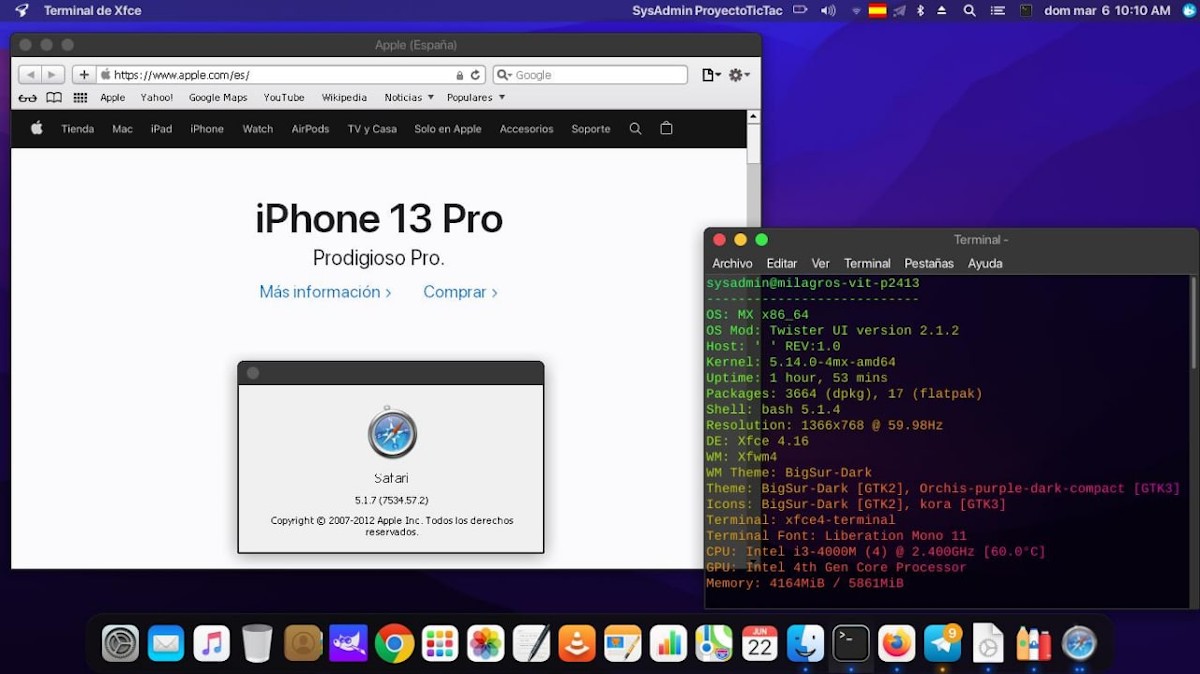
Linux પર Safari કેવી રીતે ઇન્સ્ટોલ કરવું
ઘણા કમ્પ્યુટર વપરાશકર્તાઓ માટે તેનો ઉપયોગ સામાન્ય છે ક્રોસ-પ્લેટફોર્મ એપ્લિકેશન્સ. જો કે, એવા ઘણા છે જે સામાન્ય રીતે સિંગલ-પ્લેટફોર્મ હોય છે અથવા તમામ સૌથી લોકપ્રિય લોકો માટે ઉપલબ્ધ નથી. ઉદાહરણ તરીકે, ઘણી એપ્લિકેશનો વિંડોઝ અને મcકોઝ સામાન્ય રીતે બંને પ્લેટફોર્મ માટે ઉપલબ્ધ હોય છે, પરંતુ જ્યારે તેની વાત આવે છે જીએનયુ / લિનક્સ તેઓ સામાન્ય રીતે દુર્લભ હોય છે. પરિણામે, આ છેલ્લામાં મફત અને ખુલ્લી operatingપરેટિંગ સિસ્ટમ્સ, વૈકલ્પિક માર્ગોનો ઉપયોગ કરવાનો સમય આવી ગયો છે, જેમ કે આજે આપણે જાણવા માટે બતાવીશું "લિનક્સ પર સફારી કેવી રીતે ઇન્સ્ટોલ કરવી".
ધ્યાનમાં રાખો, કે સફારી છે સત્તાવાર વેબ બ્રાઉઝર ના એપલ ઓપરેટિંગ સિસ્ટમ્સએટલે કે macOS. અને તે જ, માત્ર ઉપલબ્ધ છે, વિન્ડોઝ માટે વૈકલ્પિક સત્તાવાર ઇન્સ્ટોલર્સ. ઇન્સ્ટોલર જેનો ઉપયોગ કથિત હેકને હાથ ધરવા માટે કરવામાં આવશે, એટલે કે, તેને GNU/Linux પર એક મહાન એપ્લિકેશનનો ઉપયોગ કરીને કાર્ય કરવા માટે કહેવામાં આવશે. બોટલો જે આપણને જાણીતી વાઇન એપ્લિકેશનનો સ્વતંત્ર ઉપયોગ બચાવે છે.

અને હંમેશની જેમ, આ વર્તમાન પ્રકાશન સાથે વધુ સંબંધિત મુદ્દા પર ચર્ચા કરતા પહેલા ઓપેરેટીંગ સીસ્ટમ, વધુ વિશિષ્ટ રીતે વિશે જીએનયુ / લિનક્સ y "લિનક્સ પર સફારી કેવી રીતે ઇન્સ્ટોલ કરવી", અમે રસ ધરાવતા લોકો માટે અમારી કેટલીક લિંક્સ છોડીશું અગાઉના સંબંધિત પોસ્ટ્સ એ જ સાથે. જેથી તેઓ આ પ્રકાશન વાંચીને અંતે આ અંગેના તેમના જ્ઞાનને વધારવા અથવા મજબૂત કરવા માંગતા હોય તો તે સરળતાથી કરી શકે:
"લિનક્સ વિ. વિન્ડોઝ. એવા ઘણા લોકો છે જેમણે સમયાંતરે આ પ્રશ્ન ઉઠાવ્યો છે. અને એવા ઘણા છે જેઓ આજે પણ આ દુવિધા પર ચર્ચા કરવાનું ચાલુ રાખે છે. પ્રોફેશનલ્સ કે જેઓ Linux સર્વર અથવા Windows સર્વર સાથે કામ કરવાના ગુણદોષનું વિશ્લેષણ કરે છે તેઓ તેને મળે છે. પરંતુ સામાન્ય વપરાશકર્તાઓ પણ સમાન પરિસ્થિતિમાં છે. આ મુદ્દા પર થોડો પ્રકાશ પાડવા માટે આજની પોસ્ટ તરીકે સેવા આપો. Linux કે Windows? શું સારું છે?". લિનક્સ વિ વિન્ડોઝ: દરેક ઓપરેટિંગ સિસ્ટમના ફાયદા અને ગેરફાયદા

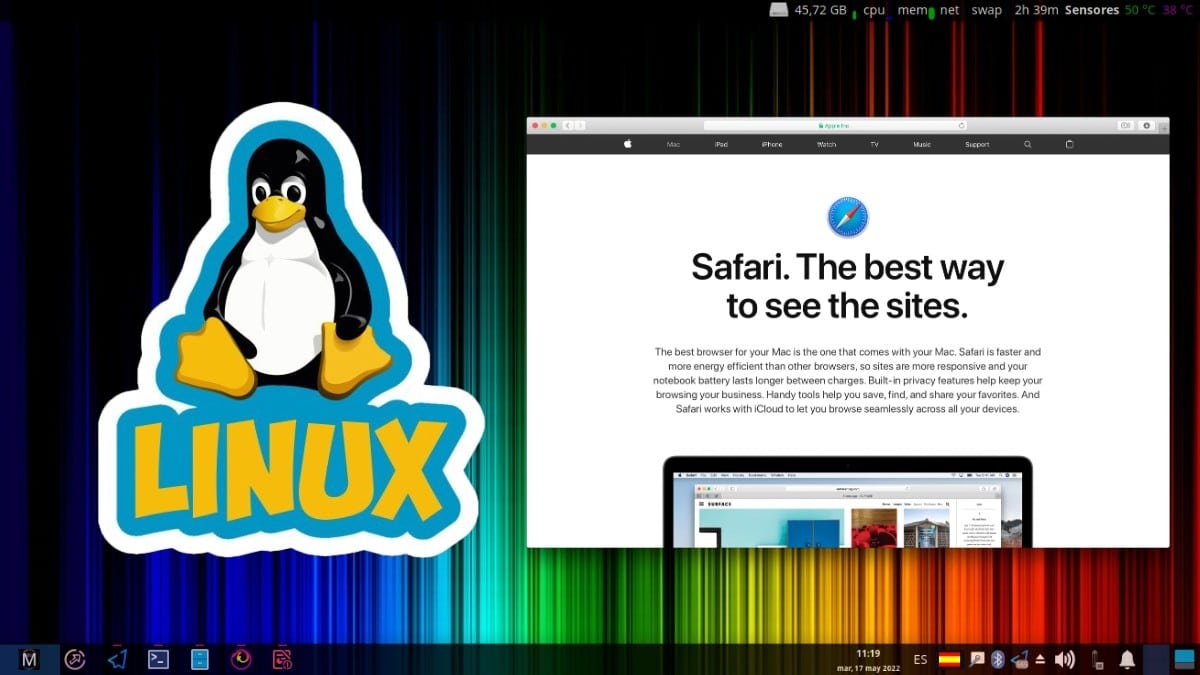
Linux પર Safari ઇન્સ્ટોલ કરો: macOS બ્રાઉઝરનો ઉપયોગ કેવી રીતે કરવો?
પહેલાનાં પગલાં: જરૂરીયાતો
બોટલ્સ એપ શું છે?
તમારા અનુસાર સત્તાવાર વેબસાઇટ, એપ્લિકેશન "બોટલ્સ (બોટલ, સ્પેનિશમાં)" તે વર્ણવેલ છે:
"બોટલનો ઉપયોગ કરીને Linux પર સરળતાથી Windows સોફ્ટવેર ચલાવવા માટેની એપ્લિકેશન. કારણ કે તે તમને મોટા ભાગના GNU/Linux વિતરણોમાં વાઇન ઉપસર્ગ (વાઇન પ્રીફિક્સ) ને સરળતાથી સંચાલિત કરવાની મંજૂરી આપે છે.
ઉપરાંત, બેઝ એપ્લિકેશનથી અજાણ્યા લોકો માટે વાઇન (વાઇન, સ્પેનિશમાં), તે સ્પષ્ટ કરવું સારું છે કે, આ એપ્લિકેશનમાં, "વાઇનપ્રિફિક્સ" તે વાતાવરણનો સંદર્ભ લો કે જેમાં સોફ્ટવેર ચલાવવાનું શક્ય છે વિન્ડોઝ. આ, આભાર વાઇન એ એપ્લિકેશનો ચલાવવા માટે સક્ષમ એક સુસંગતતા સ્તર છે વિન્ડોઝ, ઓપન સોર્સ લાઇબ્રેરી ટૂલ્સના સમૂહ અને તેને બનાવે છે તે નિર્ભરતાને કારણે.
અને તે કારણોસર, "બોટલ્સ" ધ્યાનમાં લો "વાઇનપ્રિફિક્સ", બોટલ. ધ્યાનમાં લેતા, અલબત્ત, સમાનતા કે સિદ્ધાંતમાં, વાઇન બોટલોમાં હોવી જોઈએ.
આવશ્યક સુવિધાઓ
સૌથી મહત્વપૂર્ણ અથવા નોંધપાત્ર લાક્ષણિકતાઓમાં નીચે મુજબ છે:
- તે એક સાહજિક સ softwareફ્ટવેર છે.
- ડાઉનલોડ અને ઇન્સ્ટોલ કરવા માટે સરળ.
- હાલમાં માટે જઈ રહ્યાં છે નવીનતમ સ્થિર સંસ્કરણ કૉલ કરો 2022.5.14-ટ્રેન્ડ-1, તારીખ 17/05/2022.
- તે બહુભાષી છે, જો કે સ્પેનિશ ભાષા માટે સમર્થન 100% નથી.
- તે નીચેના ફાઇલ ફોર્મેટમાં ઉપલબ્ધ છે: FlatHub અને સંકુચિત (Tar.gz). ઉપરાંત, તે AppImage ફોર્મેટમાં ઉપલબ્ધ છે, પરંતુ તે ફોર્મેટમાં સમસ્યાઓને કારણે હાલમાં અનુપલબ્ધ છે.
સ્થાપન
તમારા માટે Flatkpak ફોર્મેટમાં ઇન્સ્ટોલેશન, જે તદ્દન કાર્યાત્મક અને સાર્વત્રિક છે, નીચેનો આદેશ ટર્મિનલ (કન્સોલ) માં એડમિનિસ્ટ્રેટર યુઝર (સુપરયુઝર) તરીકે, એટલે કે રૂટ તરીકે અમલમાં મૂકવો જોઈએ:
«flatpak install flathub com.usebottles.bottles»
Linux પર સફારી કેવી રીતે ઇન્સ્ટોલ કરવી?: જરૂરી પગલાં
એકવાર બોટલ્સ એપ્લિકેશન ઇન્સ્ટોલ થઈ જાય અને ખોલવામાં આવે, નીચે બતાવ્યા પ્રમાણે, તમે સત્તાવાર ઇન્સ્ટોલર ડાઉનલોડ કરવા માટે આગળ વધી શકો છો સફારી વેબ બ્રાઉઝર વિન્ડોઝ, આગામીમાં કડી. અથવા આ અન્ય વૈકલ્પિક લિંક.
જો કે, તે પણ હોઈ શકે છે કન્સોલ દ્વારા ડાઉનલોડ કરેલ નીચેના આદેશનો ઉપયોગ કરીને, નીચે બતાવ્યા પ્રમાણે:
«wget http://appldnld.apple.com/Safari5/041-5487.20120509.INU8B/SafariSetup.exe»
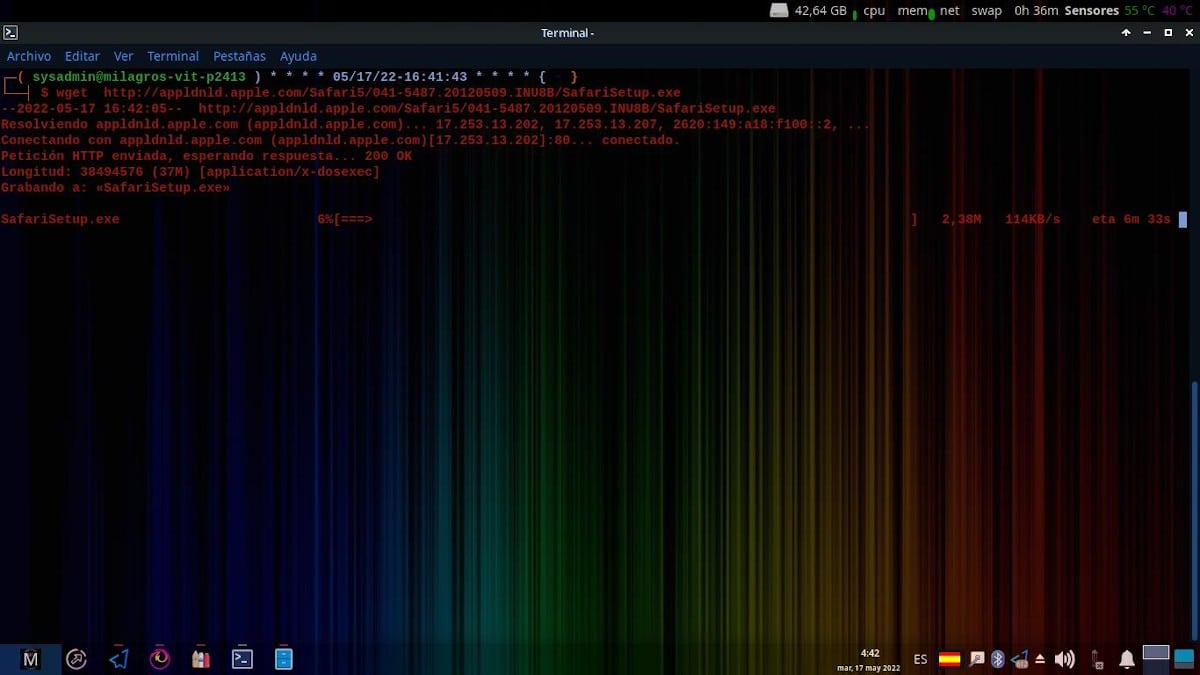
એકવાર અમારું ઇન્સ્ટોલર ડાઉનલોડ થઈ જાય, અમે બોટલમાં બોટલ બનાવવા અને તેના દ્વારા સફારી ઇન્સ્ટોલ કરવા માટે નીચેની પ્રક્રિયા હાથ ધરવા આગળ વધીએ છીએ. નીચેના ચિત્રોમાં બતાવ્યા પ્રમાણે:
બોટલનો ઉપયોગ અને ગોઠવણી
જ્યારે પહેલીવાર બોટલ્સ એપ લોન્ચ કરી હતી, એ બનાવતી વખતે થોડીવાર રાહ જોવાની વિનંતી કરે છે ડાઉનલોડ અને પ્રારંભિક સેટઅપ. તે પછી, તે નીચેની સ્ક્રીન બતાવે છે જ્યાં તે વિનંતી કરે છે નવી બોટલ બનાવો.
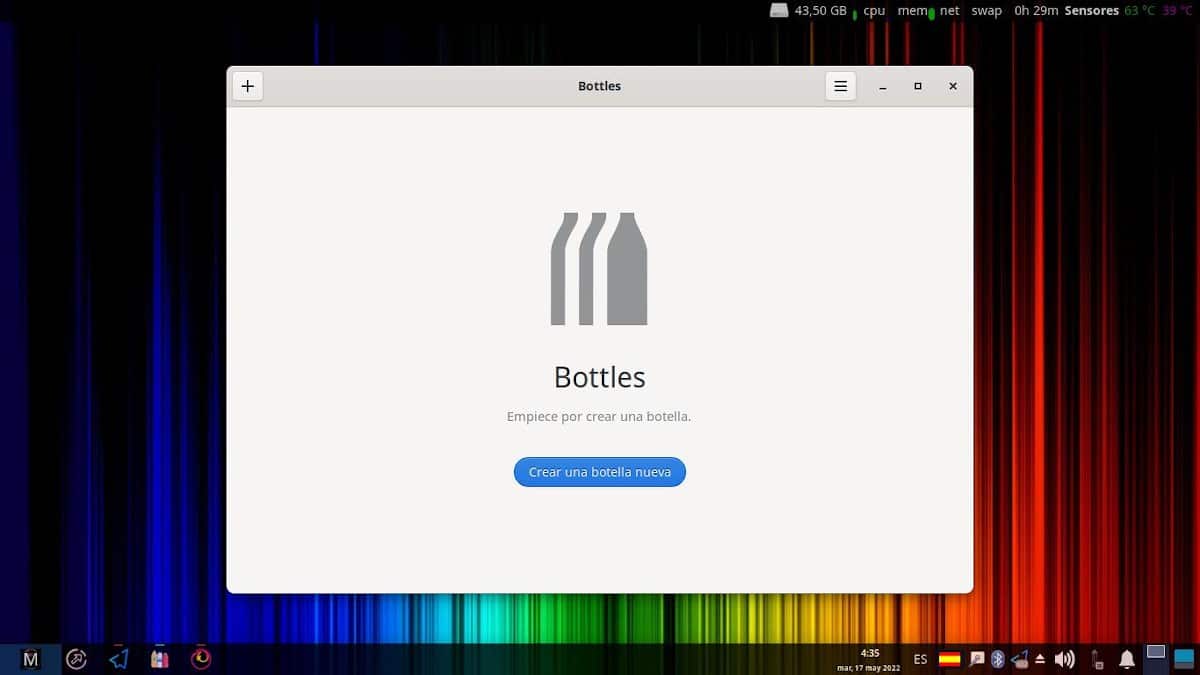
પર દબાવીને નવી બોટલ બટન બનાવોa, અને સફારી જેવા વર્ક એપ્લીકેશન (સોફ્ટવેર અથવા ઓફિસ પ્રોગ્રામ) ના કિસ્સામાં, નામ મૂકવું આવશ્યક છે નામ બોક્સ. પછી ચિહ્નિત કરો એપ્લિકેશન વિકલ્પ, અને દબાવો બટન બનાવો, બનાવટ પ્રક્રિયા પૂર્ણ થાય ત્યાં સુધી રાહ જોવાનું ચાલુ રાખવા માટે. નીચે બતાવ્યા પ્રમાણે:
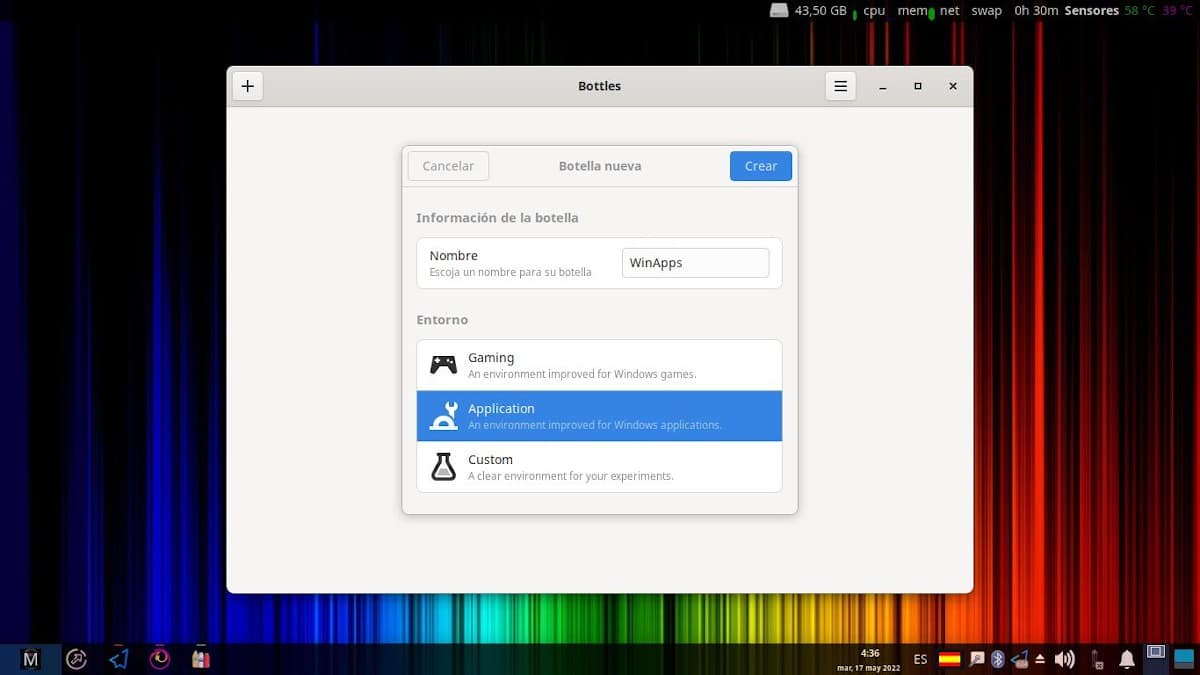
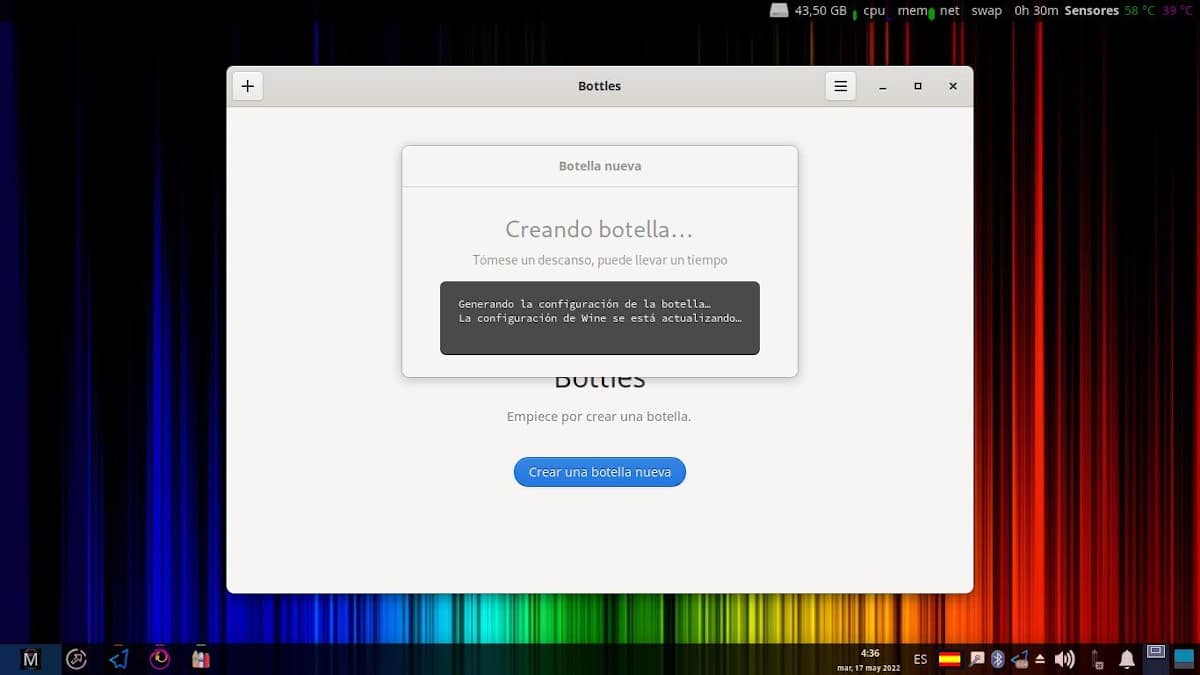
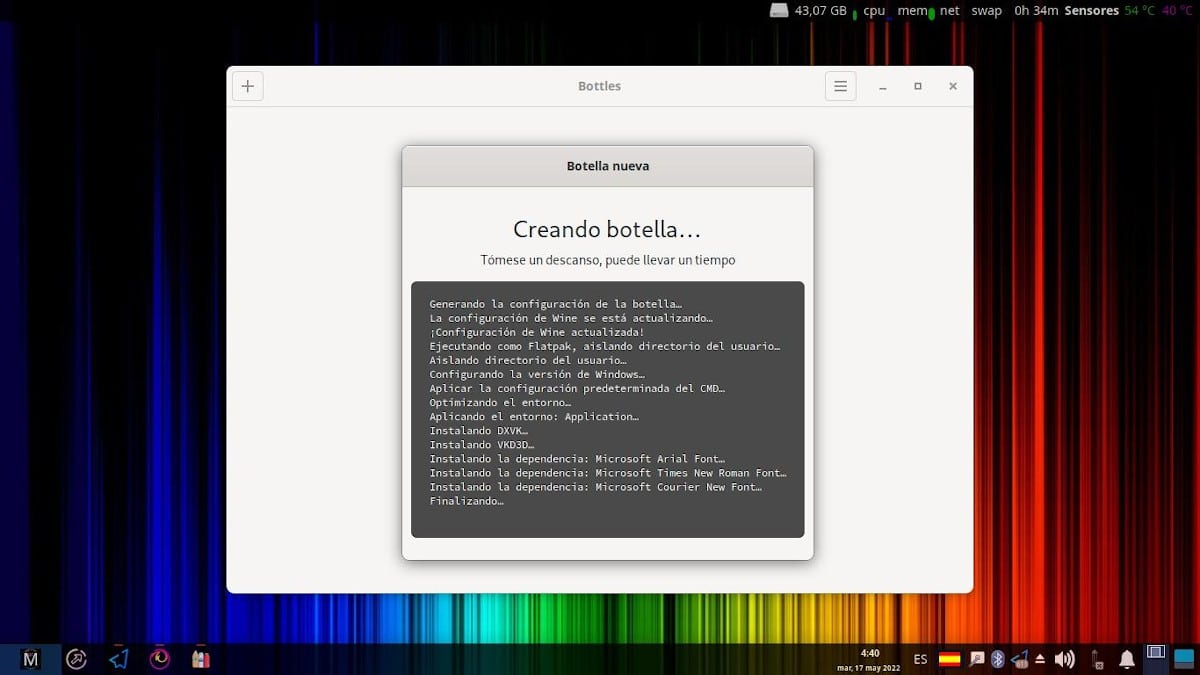
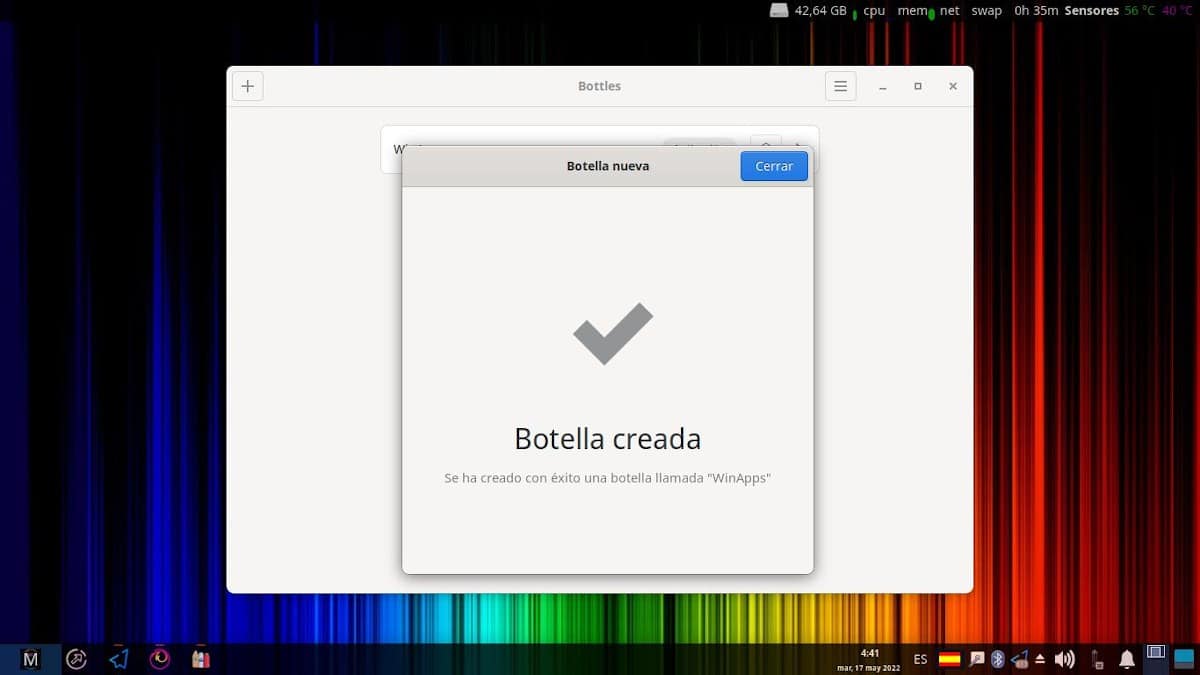
બોટલનો ઉપયોગ કરીને સફારી ઇન્સ્ટોલ કરવું
એકવાર બનાવેલ એપ્લિકેશન્સની બોટલ તૈયાર થઈ જાય, અમે તેના પર દબાવીને તેને દાખલ કરીએ છીએ. અને અમે દબાવો એક્ઝેક્યુટેબલ બટન શરૂ કરો, તમને એક્ઝેક્યુશન પાથ અને ઇન્સ્ટોલરનું નામ જણાવવા માટે. આ પછી, અને કિસ્સામાં ડિફૉલ્ટ બોટલ રૂપરેખાંકન યોગ્ય છે, આ પ્રોગ્રામ ઇન્સ્ટોલર, જેમ કે માં વિન્ડોઝ, અને તે ફક્ત સામાન્ય ઇન્સ્ટોલેશન પ્રક્રિયાને અનુસરવાનું રહે છે.
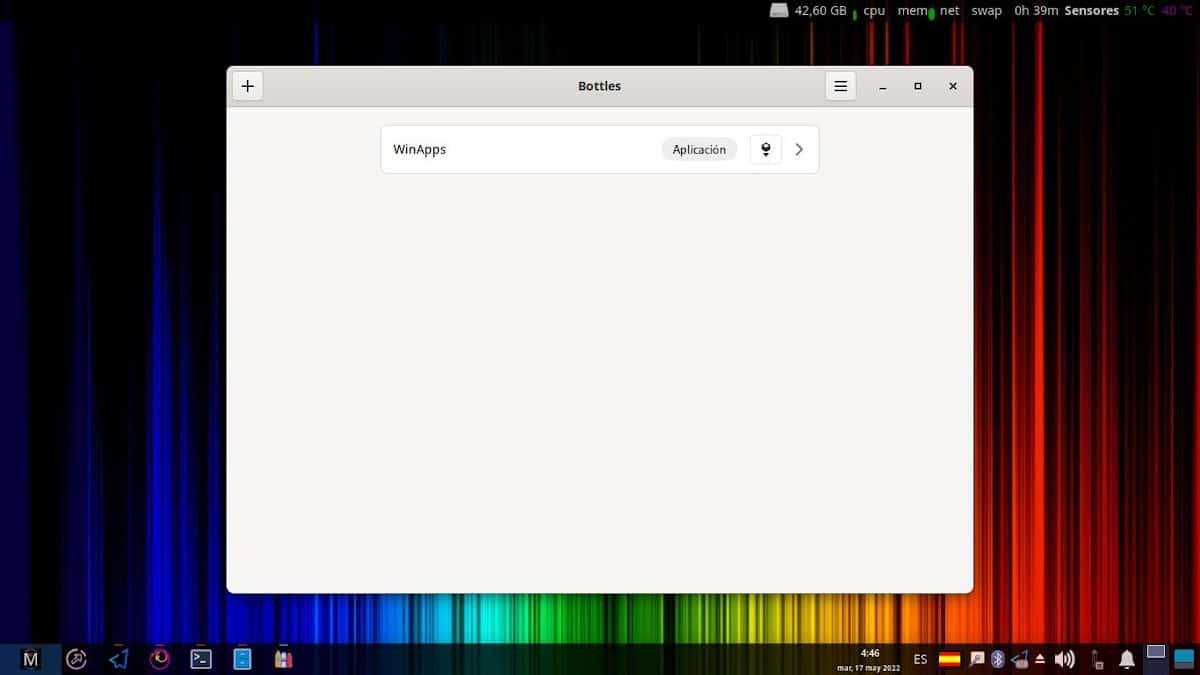

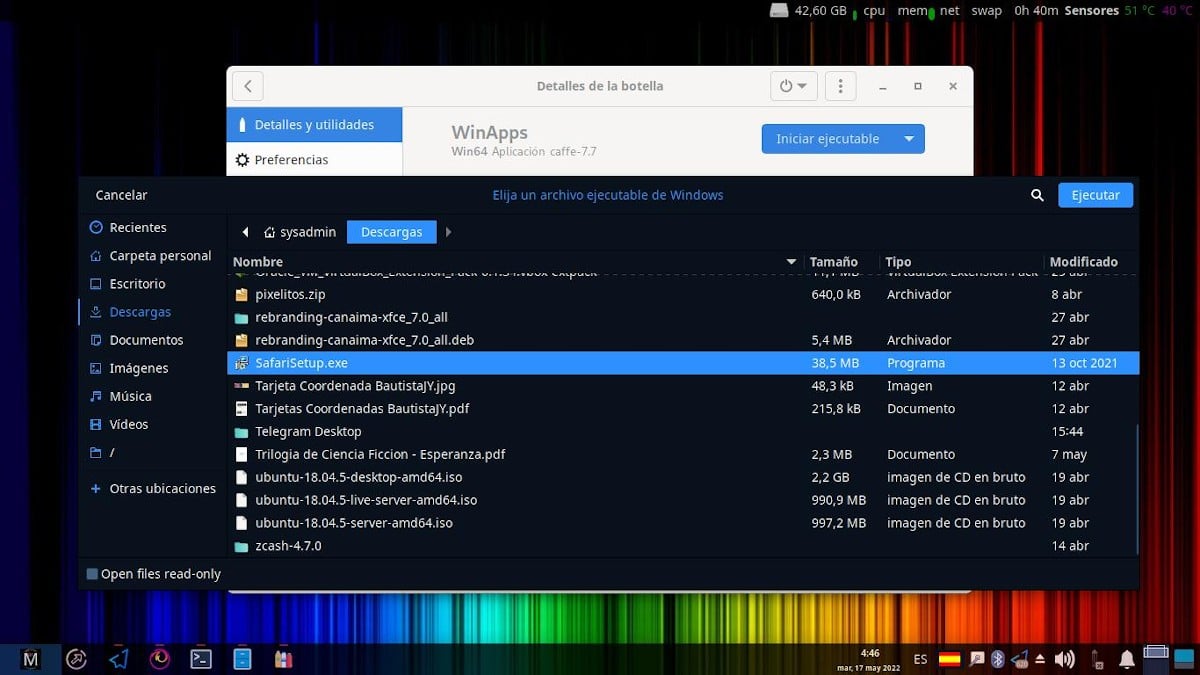
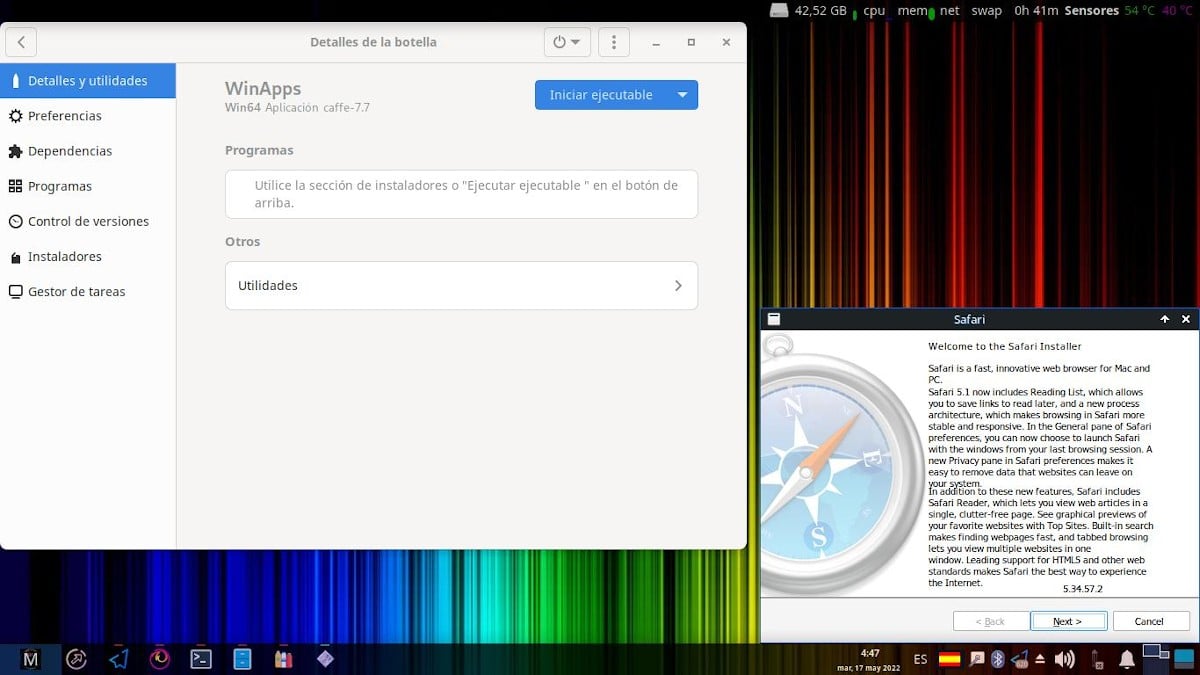
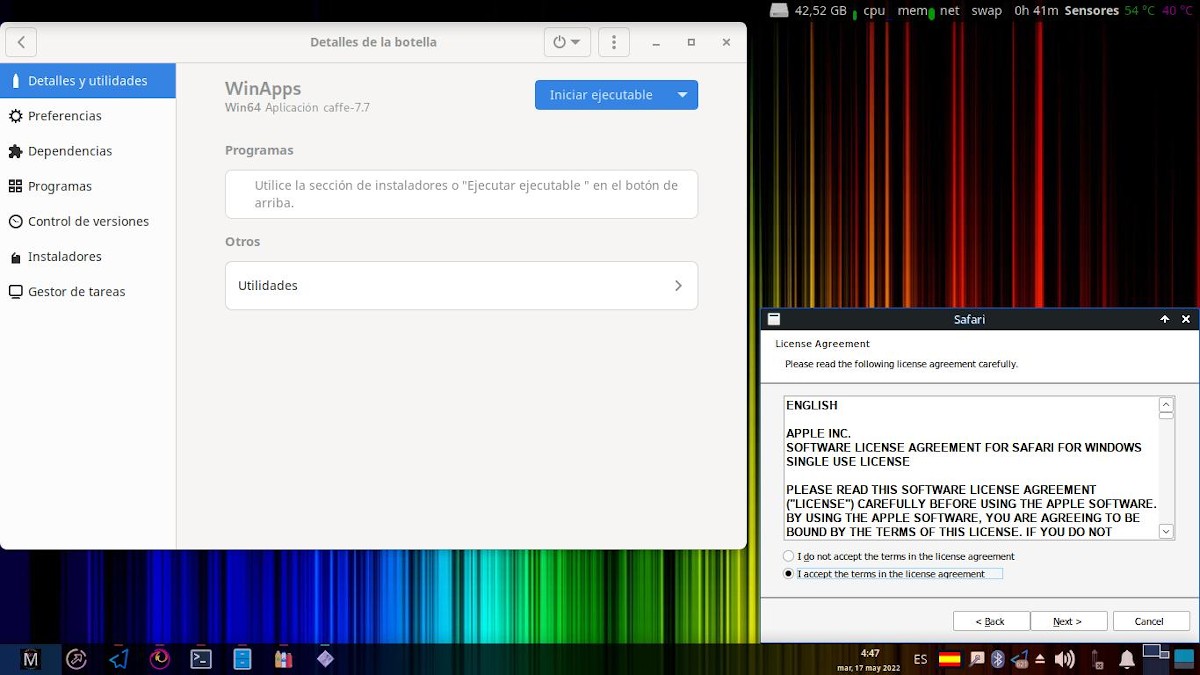
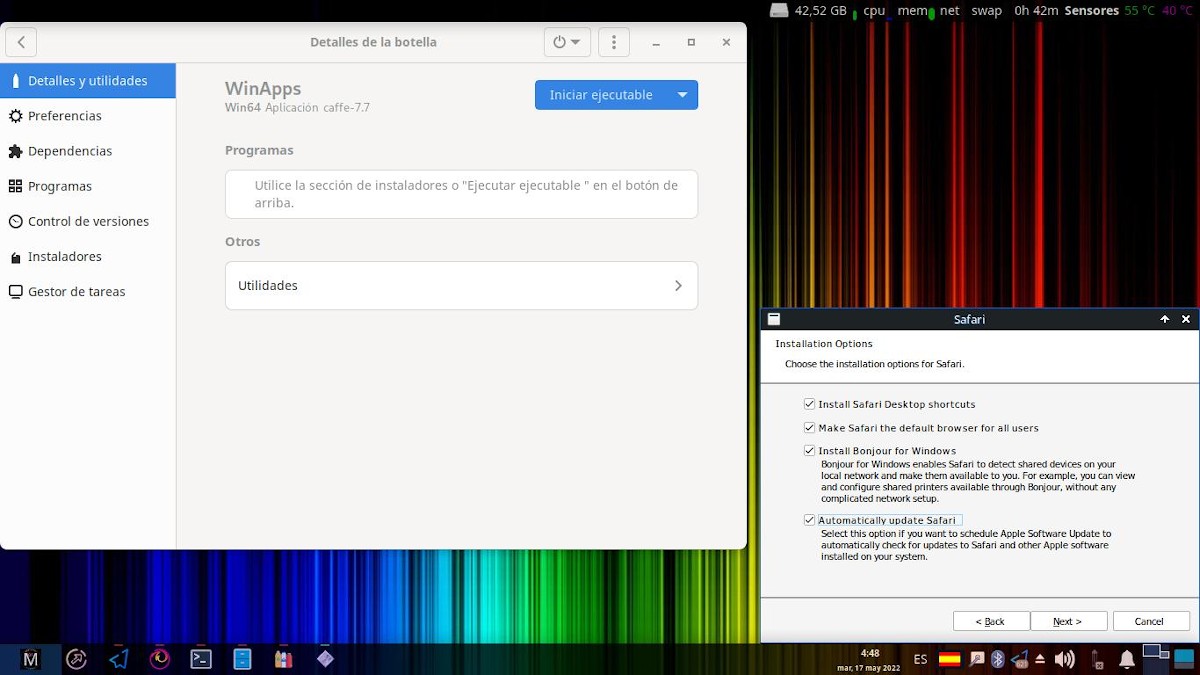
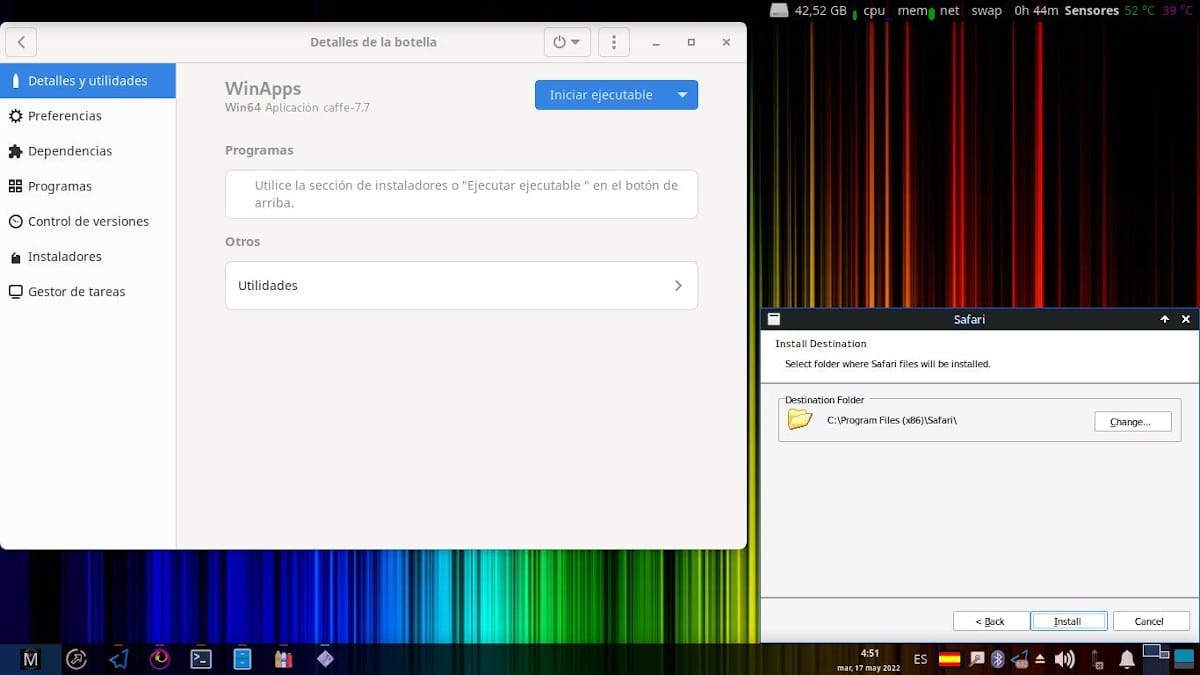
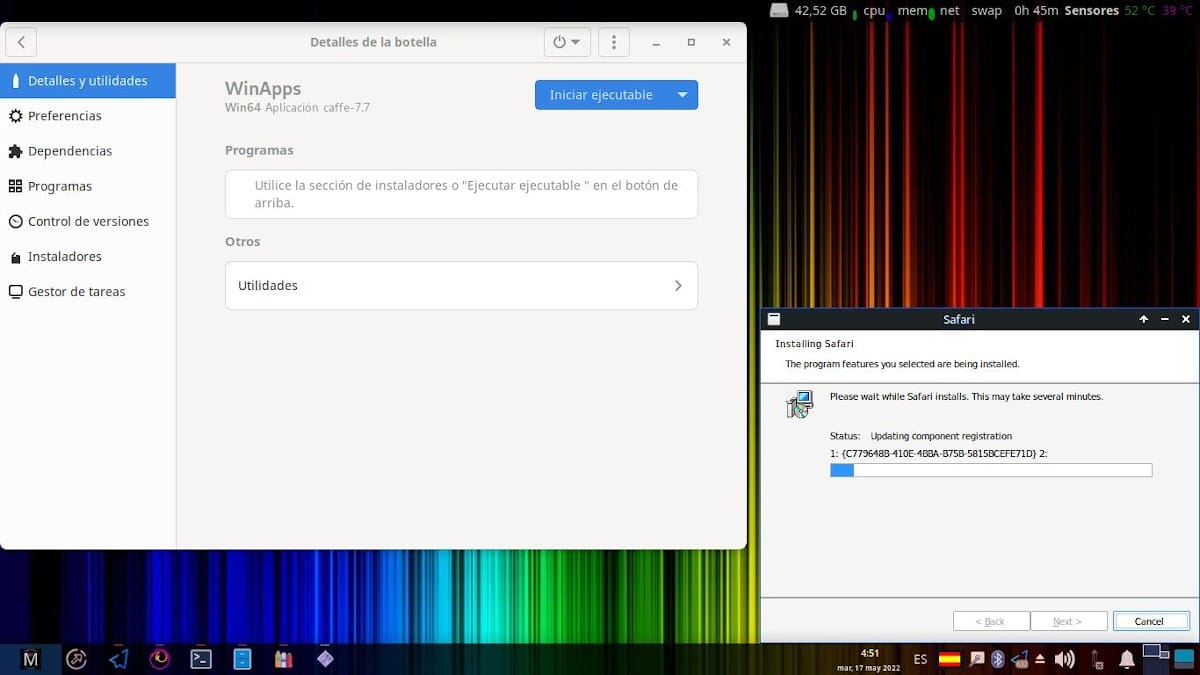
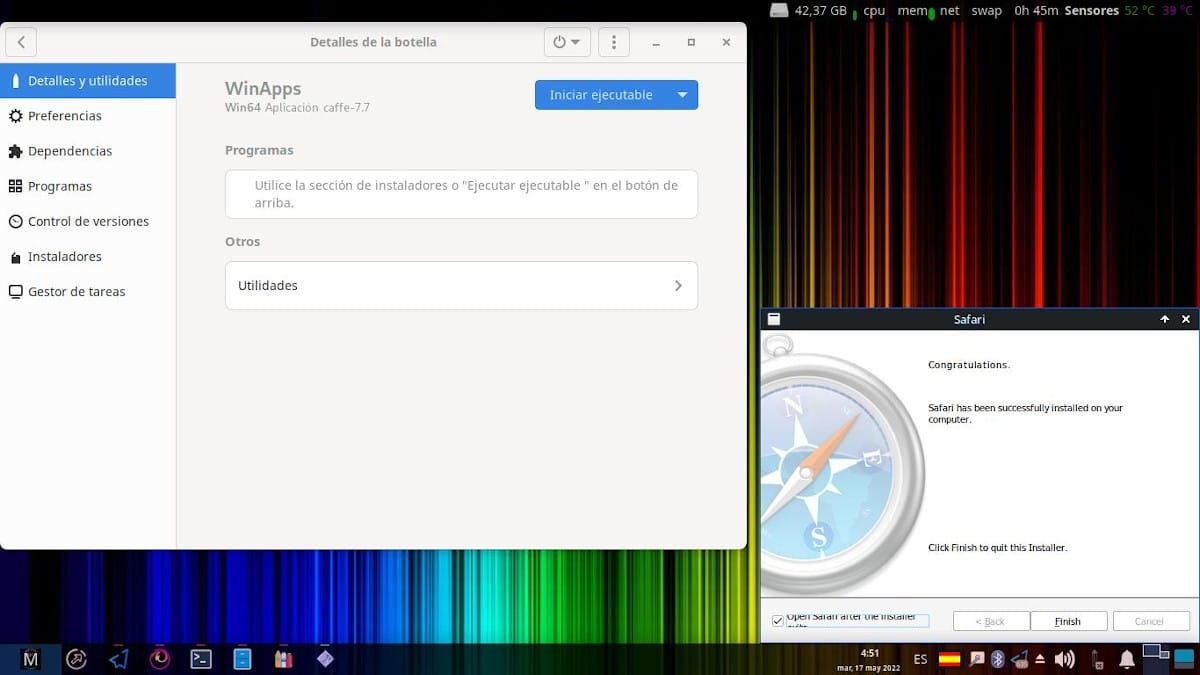
GNU/Linux પર સફારી ચલાવવી
ની પૂર્ણતા એકવાર "લિનક્સ પર સફારી ઇન્સ્ટોલ કરો" mediante બોટલ, તે માત્ર પ્રયાસ કરવા માટે રહે છે સફારી પ્રથમ વખત. અને ધ્યાનમાં રાખો કે જ્યારે પણ આપણે બોટલ સાથે આ એપ્લિકેશન અથવા બીજી એપ્લિકેશનનો ઉપયોગ કરવા માંગીએ છીએ, ત્યારે આપણે પહેલા તેને ચલાવવી જોઈએ, અને પછી તેના દ્વારા ઇન્સ્ટોલ કરેલી સફારી જેવી કોઈપણ અન્ય એપ્લિકેશન અથવા ગેમ ચલાવવા માટે આગળ વધવું જોઈએ. નીચે બતાવ્યા પ્રમાણે:
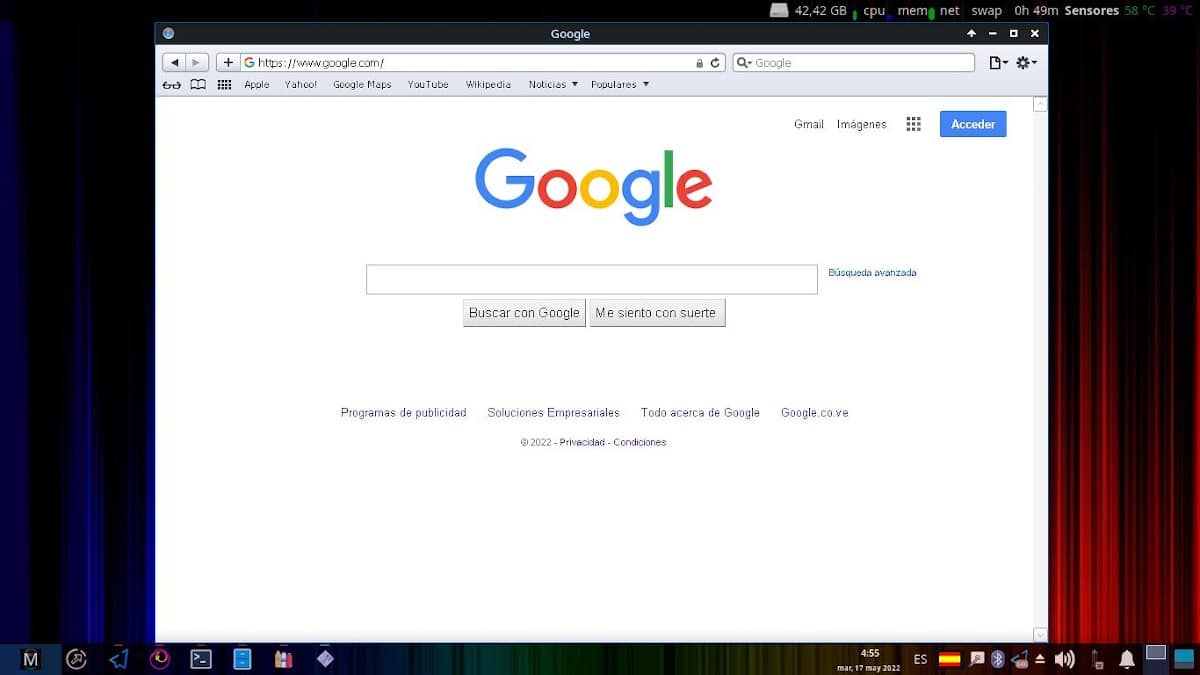
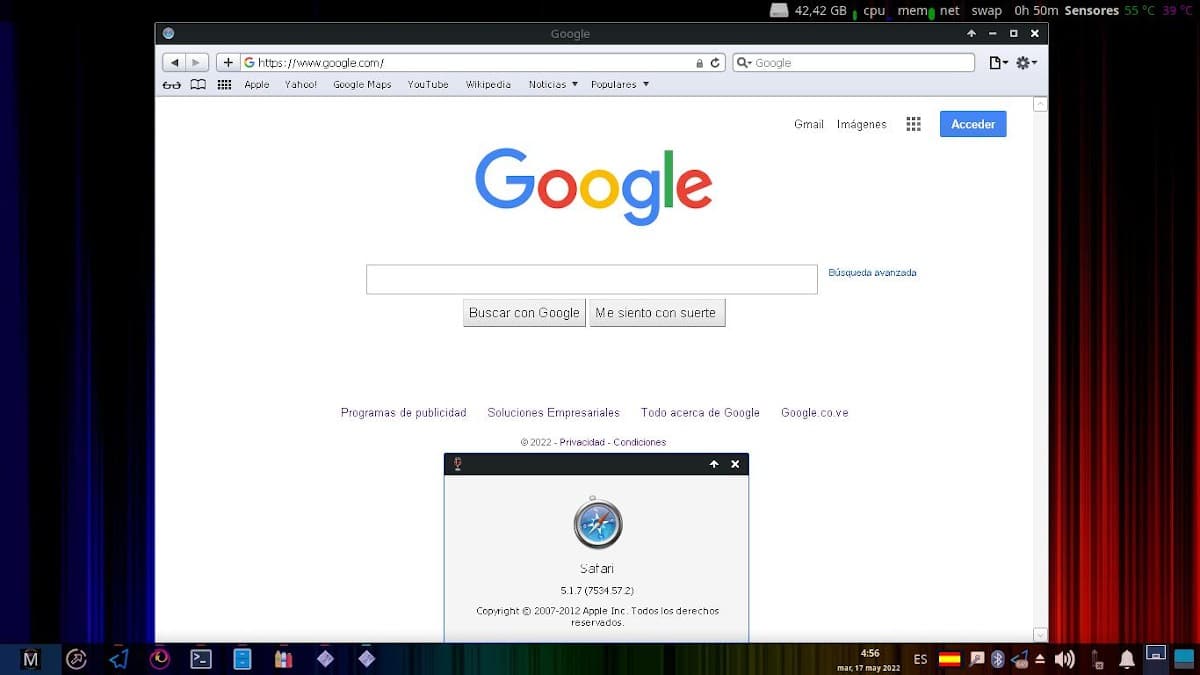
"બોટલ્સનો જન્મ 2017 માં વ્યક્તિગત જરૂરિયાત તરીકે થયો હતો. મને મારા વાઇન ઉપસર્ગનું સંચાલન કરવા માટે એક સરળ રીતની જરૂર છે. દરેક એપ માટે વાઇનનું વર્ઝન ઇન્સ્ટૉલ કરતી એપનો ઉપયોગ કરવાનો વિચાર મને ધિક્કારે છે અને મારી બધી એપ માટે "રેપર" તરીકે એક અથવા વધુ વાઇન ઉપસર્ગનો ઉપયોગ કરવાના ખ્યાલના આધારે આ એપ બનાવવાનું નક્કી કર્યું.". શા માટે બોટલ બનાવો?

સારાંશ
ટૂંકમાં, જો તમે એ GNU/Linux વપરાશકર્તા, અને તમે ઈચ્છો છો "લિનક્સ પર સફારી ઇન્સ્ટોલ કરો" નો ઉપયોગ કરવા અથવા ફક્ત બ્રાઉઝ કરવા માટે સફારી વેબ બ્રાઉઝર, તેનામાં macOS નું મૂળ વિન્ડોઝ વર્ઝન, ના ઉપયોગ સાથે વ્યવહાર કર્યા વિના વાઇન સીધો, એક મહાન વિકલ્પ છે બોટલ એપ્લિકેશન. જે, જેમ મેં પરીક્ષણ કર્યું છે, તેના ઇન્સ્ટોલેશનને પણ મંજૂરી આપે છે વિન્ડોઝ માટે આઇટ્યુન્સ, જો કે ચોક્કસપણે તેના તમામ કાર્યો કામ કરશે નહીં, જેમ કે તેઓ Windows પર કોઈપણ સમસ્યા વિના કાર્ય કરે છે.
પરંતુ, એકવાર તમે સફારી ઇન્સ્ટોલ કરી લો, પછી પણ તમે બોટલનો ઉપયોગ કરી શકો છો અને તેનો આનંદ માણી શકો છો, જેથી તેને ઇન્સ્ટોલ કરવું અને તેનો ઉપયોગ કરવો સરળ બને. વિન્ડોઝ એપ્લિકેશન (WinApps) સાથે વ્યવહાર કર્યા વિના GNU/Linux પર કન્સોલ દ્વારા વાઇન.